如何更换幻灯片背景图片 PowerPoint如何更换幻灯片背景
更新时间:2024-08-26 16:02:38作者:yang
在制作幻灯片时,选择合适的背景图片可以让整个演示更加生动和吸引人,而在PowerPoint中,更换幻灯片背景图片并不难,只需要简单的几步操作即可完成。通过更换背景图片,可以让幻灯片更具个性化和专业感,为演示增添亮点。接下来我们就来看看如何在PowerPoint中更换幻灯片背景图片。
具体方法:
1.第一步:打开一个需要更换幻灯片背景的PPT。
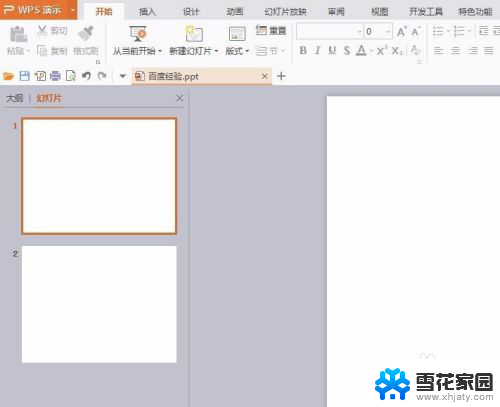
2.第二步:在需要更换背景的幻灯片中单击鼠标右键选择“背景”。
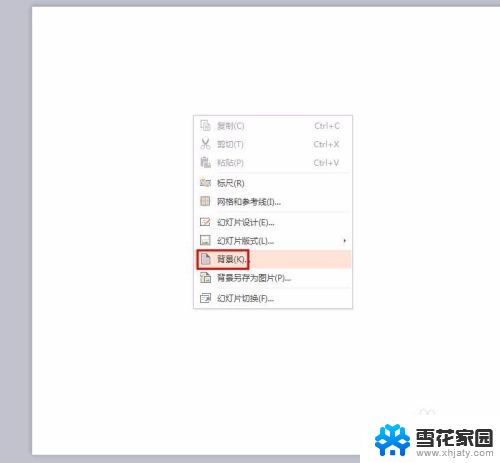
3.第三步:如下图所示,右侧会弹出“对象属性”框。
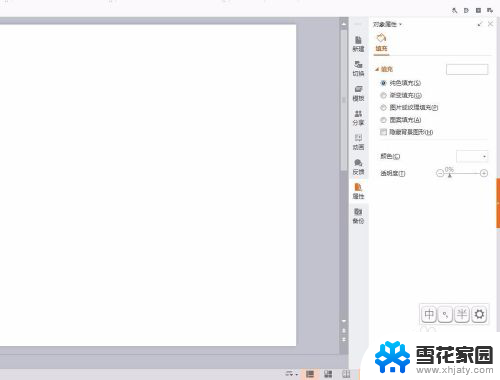
4.第四步:单击选择“图片或纹理填充”选项,单击“本地文件”。
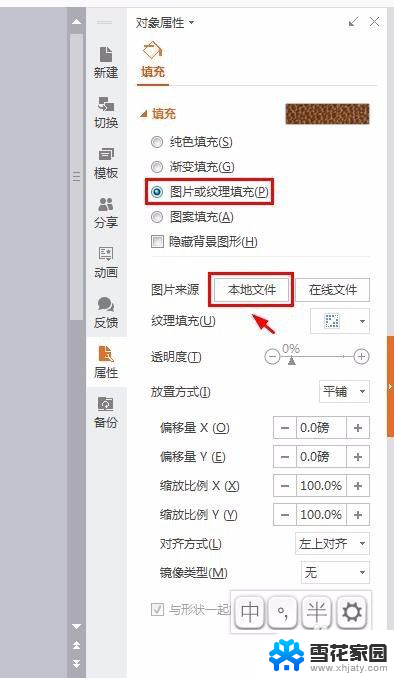
5.第五步:找到背景图片所在的位置,选择并打开。
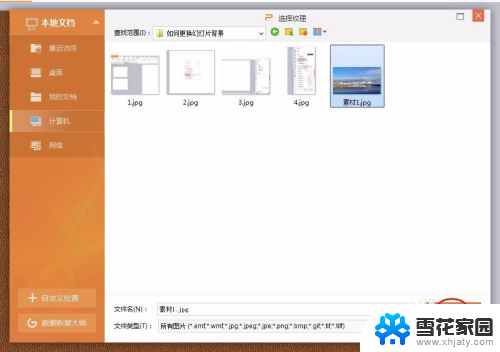
6.第六步:背景设置完成后,单击“全部应用”按钮。
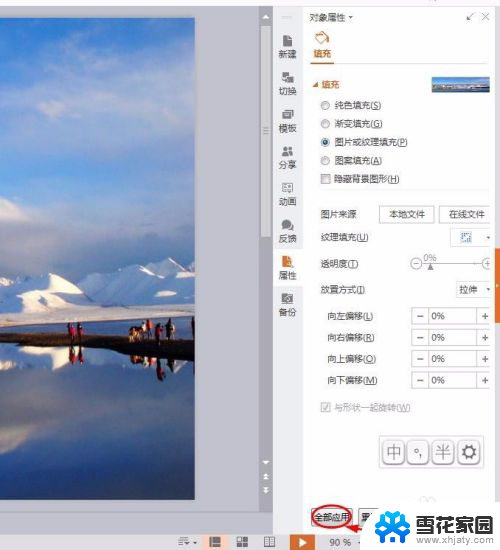
7.背景更换完成后,效果如下图所示。
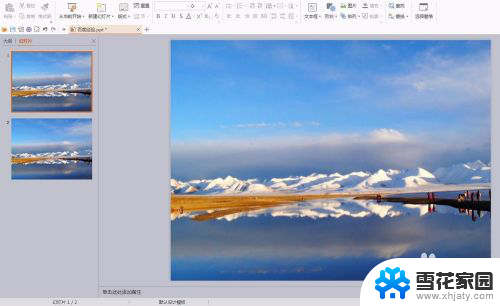
以上是更换幻灯片背景图片的全部内容,如果你也遇到了相同的情况,请参考我的方法进行处理,希望对大家有所帮助。
如何更换幻灯片背景图片 PowerPoint如何更换幻灯片背景相关教程
-
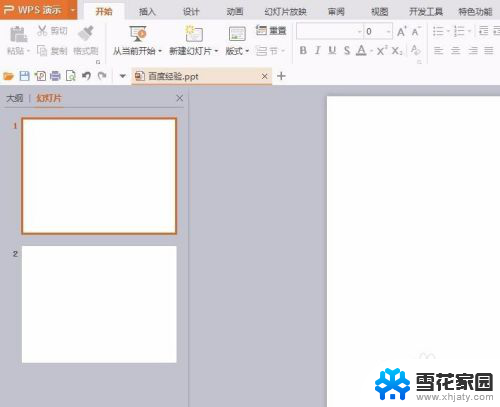 如何更换幻灯片背景 PowerPoint如何更换幻灯片背景
如何更换幻灯片背景 PowerPoint如何更换幻灯片背景2023-12-10
-
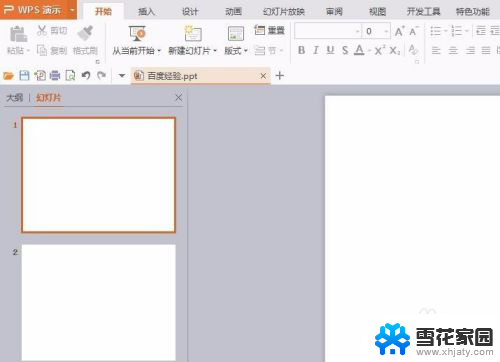 ppt更换背景颜色 怎样在幻灯片中改变图片的背景颜色
ppt更换背景颜色 怎样在幻灯片中改变图片的背景颜色2023-12-18
-
 ppt怎么关闭音乐背景 PowerPoint中如何关闭幻灯片背景音乐
ppt怎么关闭音乐背景 PowerPoint中如何关闭幻灯片背景音乐2023-09-13
-
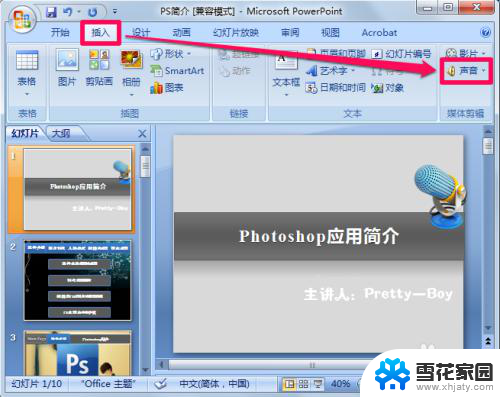 如何给ppt设置背景音乐 幻灯片ppt背景音乐设置方法
如何给ppt设置背景音乐 幻灯片ppt背景音乐设置方法2024-07-09
- wps格式里更换图片背景 wps格式更换图片背景教程
- excel怎么替换照片背景颜色 Excel如何为照片更换背景色
- excel换图片背景色 Excel如何为照片更改背景色
- 如何改照片的背景颜色 照片背景颜色更换方法
- ppt怎么幻灯片放映 ppt如何切换幻灯片播放顺序
- 如何变换照片背景颜色 怎样使用图像编辑软件更换照片背景颜色
- 电脑微信设置文件保存位置 微信电脑版文件保存位置设置方法
- 增值税开票软件怎么改开票人 增值税开票系统开票人修改方法
- 网格对齐选项怎么取消 网格对齐选项在哪里取消
- 电脑桌面声音的图标没了 怎么办 电脑音量调节器不见了怎么办
- 键盘中win是那个键 电脑键盘win键在哪个位置
- 电脑如何连接隐藏的wifi网络 电脑如何连接隐藏的无线WiFi信号
电脑教程推荐